升级Windows10麦克风无法使用问题的解决方法
编辑: 来源:U大侠 时间:2015-08-26
近日,有一些用户反映自己在升级到Win10正式版后,发现麦克风突然无法正常使用了。在音量设置里麦克风音量为零,而且在使用小娜及和别人视频语音的时候,对方一样无法听到声音。这该怎么办呢?接下来,U大侠小编就向大家分享升级Win10后麦克风无法使用问题的解决方法。
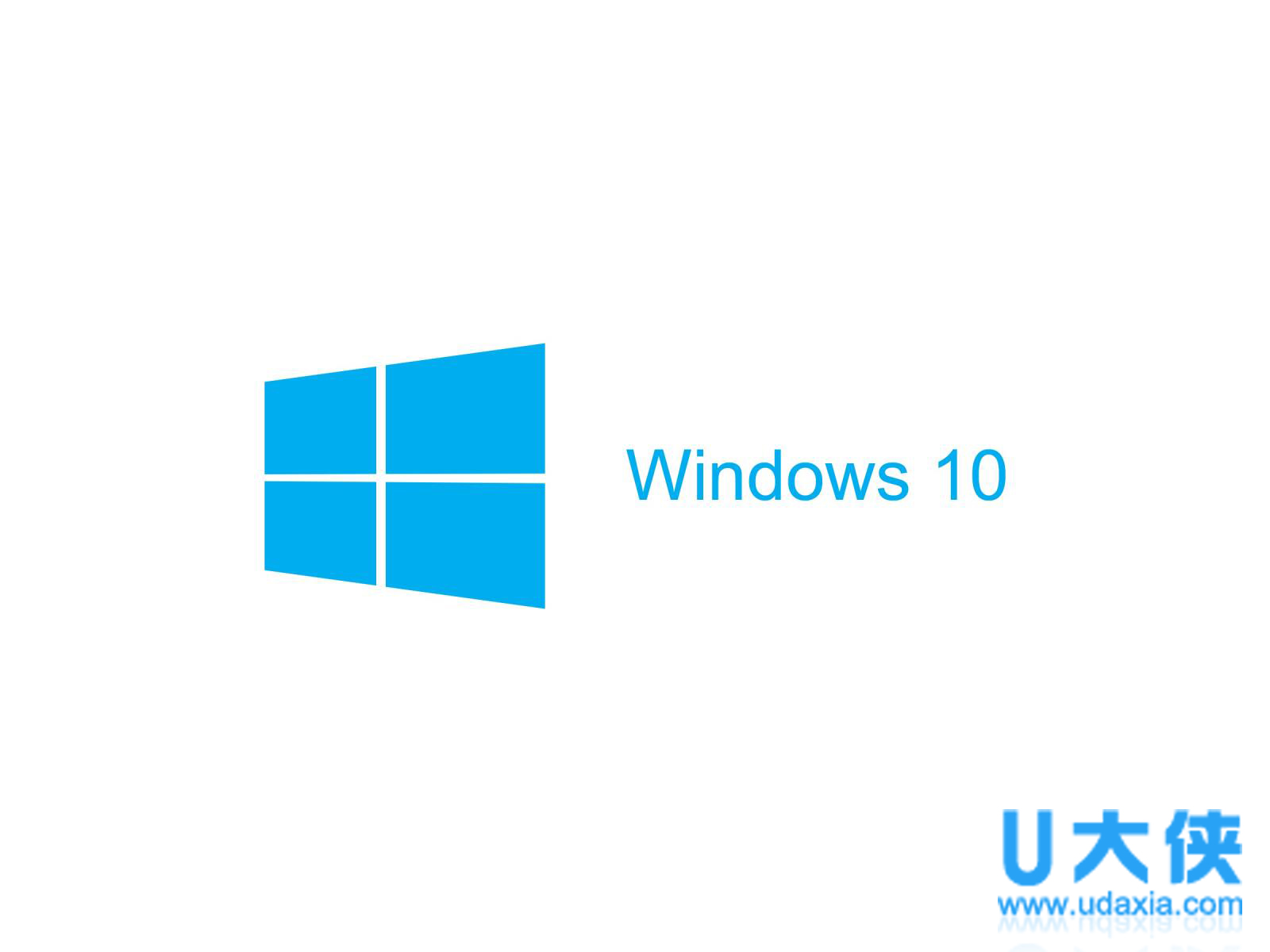
麦克风
一、首先我们要运行麦克风安装向导
1、打开小娜,在搜索栏里输入“设置麦克风”;
2、接着我们按照提示设置麦克风。
二、检查麦克风驱动
1、打开小娜,在搜索栏里输入“设备管理器”,选择设备管理器;
2、点开声音,视频和游戏控制器;
3、右键(或单击不放)麦克风设备然后选择更新驱动软件;
4、选择“自动搜索升级驱动软件”。(这里如果提示驱动是最新的,我们可以选择“在网络上自动搜索到相匹配的驱动版本”。更新驱动后会提示重启电脑来安装驱动。)
三、把麦克风音量调高
1、打开小娜,在搜索栏里输入“声音”,选择“声音(控制板)”;
2、在标签选卡选择“录音”;
3、右键“麦克风输入设备”,选择属性;
4、在标签里选择“音量等级”;
5、把麦克风音量拉倒最高后点击应用。
以上就是升级Windows10麦克风无法使用问题的解决方法,更多精彩内容继续关注U大侠官网。
相关内容推荐:Win7系统下麦克风不能说话的解决方法
分享:






